Paste and Go 用快速鍵「貼上並開啟」URL網址、搜尋關鍵字 (Firefox外掛)
當我們從記事本或其他程式複製了一個URL網址,通常都得1.先點選網址列 2.按貼上 3.再按下〔Enter〕…等三個步驟才能在新的分頁或視窗中開啟網頁。如果可以把這三個動作全部都集合成一個鍵盤快速鍵來執行的話,那速度就快多了!那要在Firefox中安裝什麼樣的外掛才能擁有這樣的功能呢?試試看這個「Paste and Go」,相當不錯唷!
很久以前很愛用Sleipnir瀏覽器的時候,它有一個相當好用的「在網址列快速貼上網址」的按鈕,就是當我們從記事本或其他地方複製了一個URL網址後,可以在瀏覽器中按一下那個按鈕,就可以馬上在新的分頁中開啟新網頁。
後來用了Opera瀏覽器,發現他也有一個超方便的〔Ctrl〕+〔B〕快速鍵,可以讓我們執行「貼上並開啟」的連續動作,只要按一次,就可以貼上並開啟網址或搜尋關鍵字,不用分別執行貼上再按〔Enter〕兩次動作。
可是這功能在Firefox中並沒有內建,也似乎很少看到有相關外掛可以來補強這類功能。後來才找到這個超方便的「Paste and Go」外掛,他可以讓我們很彈性的設定各種貼上網址、貼上搜尋關鍵字的快速鍵與滑鼠操控功能,當我們從別的地方複製了網址或搜尋關鍵字之後,只要按一下你指定的快速鍵,就可以馬上開啟新網頁,超棒的!
其實不只開啟網址,如果你要貼上某個關鍵字來搜尋的話,也可以直接透過「Paste and Go」外掛來快速貼上並搜尋剪貼簿中的關鍵字,完全不用再去用滑鼠先點搜尋列再按貼上,實在相當方便唷。
軟體名稱:Paste and Go 3
軟體版本:1.0.2
軟體語言:繁體中文
軟體性質:免費
檔案大小:21.3KB
系統支援:Firefox 專用外掛
官方網站:http://pasteandgo2.mozdev.org/
軟體下載:按這裡
「Paste and Go」這個外掛其實可以讓我們設定各種不同的快入鍵組合,不過在不來恩測試過後,發現〔Ctrl〕+〔B〕跟〔Ctrl〕+〔S〕這兩個快速鍵組合不但很好記而且比較容易操作。
原本電腦預設的「貼上」快速鍵為〔Ctrl〕+〔V〕 ,將「貼上並開啟」的快速鍵設在〔Ctrl〕+〔V〕的右邊〔B〕,不但關聯性比較高容易記憶,而且在鍵盤指法的操作上也相當簡便。
而另外一個〔Ctrl〕+〔S〕快速鍵原本在Firefox中是將網頁「另存新檔」,選擇將「貼上並搜尋」的動作取代這個「另存新檔」的快速鍵,是因為「另存新檔」這功能原本就比較少用到,而且搜尋的英文為「Search」,取他的第一個字母〔S〕來當快速鍵也是相當直覺,在鍵盤指法的操作上也一樣的好按。
依照下面的方式設定好快速鍵之後,在Firefox中任何時候想要開啟網頁或搜尋關鍵字,都可以不用先點選網址列,或先點選搜尋欄位,按一下快速鍵就可以馬上完成動作囉!
〔Ctrl〕+〔B〕:快速貼上URL網址,並在新分頁開啟網頁。
〔Ctrl〕+〔S〕:快速貼上關鍵字,並執行網頁搜尋。
當然,你也可以自行設定喜歡的快速鍵組合,或者只用滑鼠來操作,隨時可以依照自己的習慣與需要來調整。
一、安裝「Paste and Go」外掛(Firefox專用)
安裝Firefox外掛的方法很簡單,只要在本文上方的下載點按一下,再按〔立即安裝〕即可。安裝好外掛之後,重新啟動Firefox軟體即可使用。
二、設定貼上並開啟的快速鍵
第1步 安裝好外掛並重新啟動Firefox軟體後,依序按下功能表的〔工具〕→【附加元件】,開啟「附加元件」視窗後,找到「Paste and Go」外掛並按一下〔選項〕按鈕。
第2步 出現「Paste and Go」外掛的設定視窗後,在〔一般〕功能頁面中,勾選「「貼上就開」和「貼上就找」的快速鍵擁有較高的優先權」這個項目,讓我們設定的快速鍵可以取代Firefox預設的功能。
第3步 接著切換到〔快速鍵〕功能頁面中,請在「貼上就開」右邊勾選〔Control〕,並將其他選項取消勾選,然後在最右邊輸入「b」,表示要將「貼上就開」的快速鍵設定為〔Ctrl〕+〔b〕。
接著請將「貼上就找」的快速鍵依照同樣的方法,設定為 〔Ctrl〕+〔s〕,設定好之後,重新啟動Firefox軟體之後,即可生效。
第4步 設定好並重新啟動Firefox軟體之後,以後我們如果在Word文件或網頁中複製了某個關鍵字,可以直接在Firefox的任何位置按一下〔Ctrl〕+〔S〕,即可馬上搜尋該關鍵字。或者你也可以在搜尋列中按一下右鍵,再點〔貼上就找〕。
要開啟網址時,可以直接在鍵盤上按一下〔Ctrl〕+〔B〕,就可以快速開啟剪貼簿中的網址。
三、用滑鼠中鍵快速切換不同搜尋引擎來搜尋
這個功能也滿貼心的,如果你想用同一個關鍵字在不同尋引擎搜尋時,以前我們都是先點選搜尋引擎清單中的名稱,在貼上關鍵字。現在安裝了這個外掛之後,可以直接先按住〔Ctrl〕不放,再一直按〔S〕鍵來切換,等你放掉〔S〕鍵之後,即可用當時所選取的搜尋引擎來搜尋。
另外,我們也可以直接用滑鼠中鍵來點選、切換搜尋引擎,不過要先勾選下面的設定。勾選「允許使用滑鼠中鍵直接點選搜尋引擎進行「貼上就找」」這項目,以後就可以從搜尋引擎清單中,直接用滑鼠中鍵點選你要找的搜引擎,直接進行搜尋。
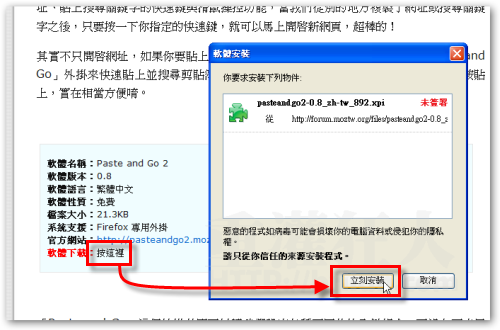
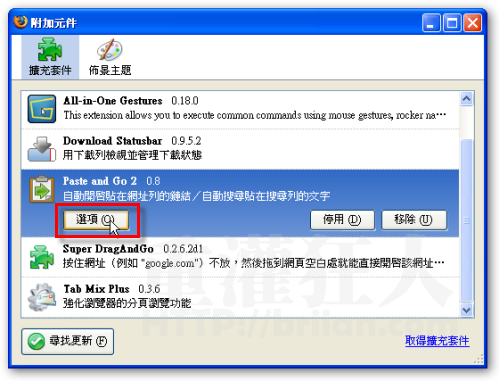
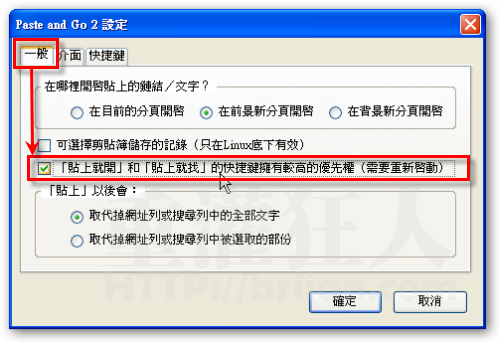
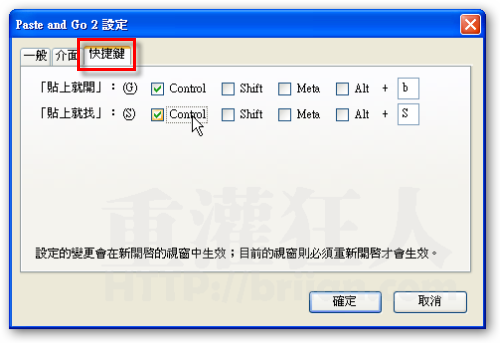
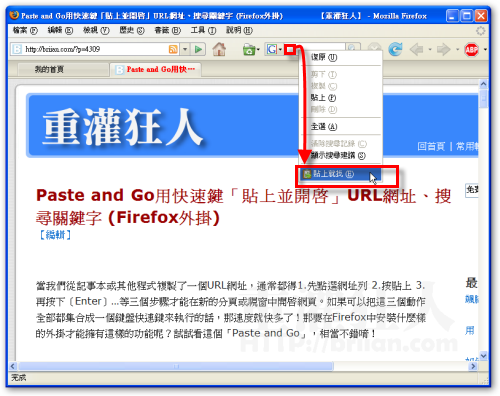
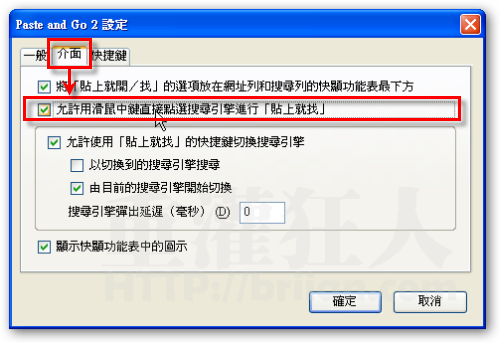
哇咧,好爛的 Firefox,連這個簡單的功能都要裝外掛,媲美爛貨 IE 。一堆外掛掛死了。
OPERA就有了
不需要外掛喔
還是比較喜歡
OPERA
感覺我是來亂的
直接用拖曳開啟連接是不是只能在本來的頁面中開啟?
應該是沒辦法把它拖到新頁面中開啟?
感謝狂人推薦,馬上下載來用用看 !
Super DragAndGo 也是很好用呀~ 我也有裝。 不過 Paste and Go 主要是針對如過你有從WORD或 其他文件複製了關鍵字或 網址時,要搜尋、或開啟網址的時候用的。 用途小小不同
Super DragAndGo 0.2.6.2也不錯用阿
你整篇文章 想要直接查某段文字 直接滑鼠標記起來拉到旁邊空白處
立刻直接開啟新的Tab去google搜尋
或者是拉一個連結直接開個新tab 去那網址
我搞笑了! 沒仔細看完文章~~~~ Orz 不會衝突!
Ctrl + B 不會跟 Firefox 預設的熱鍵衝突嗎? (預設是「書籤」)
Maxthon瀏覽器當按右鍵貼上的時候
就可以選擇 [貼上] 或 [貼上並移至]
許多Firefox都需要附加的外掛,Maxthon系統功能幾乎就涵蓋
除了核心是IE是缺點以外,Maxthon是一個非常成熟的瀏覽器,且功能俱全!
哈,我都直接用拖曳開啟連接。
我想了解RAMDISK這一個軟體的用法,可不可以請大大寫一篇教學,感謝您!
「Paste and Go 2」是我必裝的擴充套件之一耶…
感謝不來恩大大這麼詳細的教學….